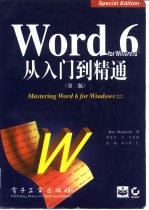
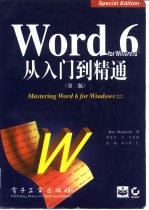
Word 6 for Windows从入门到精通 第2版PDF电子书下载
- 电子书积分:17 积分如何计算积分?
- 作 者:(美)Ron Mansfield著;周冀川等译
- 出 版 社:北京:电子工业出版社
- 出版年份:1996
- ISBN:7505333917
- 页数:581 页
第一部分启动和使用 1
目录 1
第一章Word 6的新特点 2
第二章生成第一个文档 18
文档的建立 18
应摒弃的输入习惯 18
第一个Word设计 19
输入文本 22
选定文本 22
删除文本 24
撤消、重做和重复 25
替换文本 27
插入文本 27
简单的格式技巧 28
利用格式工具栏对齐文本 29
初次保存文档 30
工作时保存 32
退出与重启动Word 33
在文档名上双击鼠标键启动Word 33
在DOS命令行启动Windows、Word和一个文档 34
快速存取最近调用过的文档 34
拷贝与移动 34
键盘与Word 40
新的鼠标命令 42
获取Word的帮助 42
微软公司的产品支持服务 45
第三章查看与定位 47
在窗口内滚动 47
用键盘定位 48
Go To…命令 49
返回(G0 Back) 50
使用查找进行定位 51
视图 51
显示段落标记、空格等 57
缩放 58
全屏显示——只看文档 58
加速屏幕滚动 59
简单 打印 60
交互式打印 60
第四章预览及打印 60
打印预览 65
打印标签和信封 69
后台打印 69
放弃打印 70
第五章图形操作 71
输入图形 71
用鼠标缩放图形 73
在图形周围加空白区域 74
用Picture命令缩放和修剪图形 74
用鼠标裁剪图形 74
使用Word的绘图功能 75
绘图 75
在图形中使用文字 77
修饰图形中的文本 77
图片与绘画目标(Pictures vs.Drawing Objects) 81
旋转和翻转目标 82
标注(Callouts) 82
填充 83
线的颜色和灰度 83
线的尺寸和箭头 84
实习 84
第六章使用图文框来放置及定位信息 85
插入图文框和为已有的内容加图文框 85
图文框中的项目如何在不同的视图上显示 90
WordArt的特殊效果 91
生成垂直排列的文字 92
在多页上重复图文框的内容 93
实习 93
文件、目录和路径 94
打开过去保存的文档 94
第七章文件管理 94
在Word中打开文档的步骤 95
查找文件 96
删除Word中的文件 100
开始时存盘(复习) 100
保存选项 101
以其它文件名保存文件 103
当磁盘将满时 104
制做备份文件并妥善保管 104
恢复被毁坏的文件 105
第二部分格式化基础知识 107
文档边界和缩进的比较 108
一个好的开始 108
改变文档边界 108
第八章边界和分页符 108
装订线使装订更为容易 112
边界的设置受限制于打印机的能力 112
双面(对称)页边距 112
在边界中进行打印 113
页眉和页脚如何影响边界 113
分页符(Page Breaks) 114
重排版(Repagination) 114
把内容放到同一页中 115
删除与下段同页(Keep With Next)及相似的段落选项 116
控制段尾孤行(Widows)和段首孤行(OrPhans) 116
强制段从新页开始 116
第九章字符和字体 118
术语 118
通过Word菜单改变字符格式 121
Font命令 121
改变字符格式化工具通览 121
查看当前使用的字符格式 122
指定日常使用的字符格式 125
去掉字符格式 130
拷贝和重复使用字符的格式 131
输入特殊字符 131
给列表加上项目符号的命令 133
指定用户自定义的项目符号 134
“灵巧的”或者印刷用的引号 135
首字大写、首字下沉和下沉字 135
隐藏文本 135
输入无间断的空格 137
输入连字符和破折号 137
删除首字下沉 137
自动选择性断字 138
第十章段落、行间距、边框和底纹 141
Word的段 141
段落格式 143
段落自动缩进 145
排列和对齐文本 148
调整行间空白 149
段前和段后的空白 150
边框和底纹 151
去掉边框和底纹 155
表和段 155
第十一章 制表符、表格、数学符号和排序 156
制表符(Tabs) 156
设定自定义的制表符停止位 157
缺省的制表符停止位的位置 159
当制表符不能对齐时 159
为制表符建立前导字符 159
制表符和数据交换 160
表格 160
加入和编辑表格数据 160
建立简单表格 161
在表格中进行选择 163
修改表格设计 165
表格中的图形 172
把Excel的工作表数据输入为表格 172
转换表格为文本或其它情况 173
表格向导 174
有关表格的技巧 175
按词排序 177
加、减、乘、除 179
方程式编辑器 179
第十二章 页眉、页脚、页号和脚注 181
输入基本的页眉和页脚 181
奇偶相间的页眉和页脚 183
不同的首页页眉和页脚 184
页号 184
页号的格式及样式 185
脚注 187
编辑脚注并使其具有个性 188
尾注 190
脚注的提示和警告 190
第十三章 用分节符来组织文档 192
插入分节符 192
删除分节符 194
使用分节符改变页方向 194
拷贝分节符 194
节功能中可以用节省时间的技巧 195
第十四章使用自动格式和样式 196
什么是样式 196
关于样式名称的说明 198
Style对话框 198
在一个样式的基础上建立另外一个样式 199
找出以前使用过的样式 200
样式库(Style Gallery) 201
保存样式的时间和地点 203
Word的基本样式 203
删除样式 205
给样式重命名 206
查找和替换样式 206
把样式传给另一个文档 208
更多的和样式有关的提示 209
AutoFormat(自动格式) 210
手工格式及样式 211
格式层和替换命令 212
去掉样式并保留格式 212
第三部分高效之招 215
第十五章信封、标签和简单邮件清单 216
打印信封 216
信封的输送 220
标签 220
信封、标签和长邮件清单 223
希望列表(Wish List) 223
第十六章模板、向导(Wizards)及文档样本 224
模板 225
模板类型 225
Wizards—计算机希望参与你的工作 229
第十七章 用AutoText、AutoCorrect和Insert防止千篇一律 230
AutoText(自动图文集) 230
AutoCorrect(自动更正) 234
插入命令 236
Spike(图文场) 237
技巧和策略 238
第十八章使用词典找出正确的字 239
查找单词和短语 239
替换单词和短语 240
查找反义词 241
词典中的拼写帮助 241
开发词典资源 242
第十九章拼写检查、单词计数、语法 243
建立Spelling拼写检查器 243
拼写检查 244
自定义词典或用户词典 246
Word的统计命令 248
检查语法和样式 248
第二十章查找和替换 252
查找的艺术 252
模式匹配 255
替换的艺术 256
使用剪贴板(Clipboard)进行查询和替换 260
替换如何影响样式 261
样式和大纲 263
大纲视图工具栏 263
第二十一章 用大纲视图来组织 263
产生和编辑大纲 264
拖动行来重新安排表格 267
在大纲视图中为标题编号 267
拖动以改变级别 267
大纲和表格式内容 268
打印大纲 268
第四部分桌面排版 269
第二十二章多栏文档 270
创建多栏文档 270
同一文档中不同的多栏设计 271
表做为栏目的替代物 273
消除栏目设置 274
第二十三章创建目录表和索引 275
创建目录表 275
创建索引 278
权限目录 281
图表目录(Table of Figures) 282
为大文档做规划 284
使用“Insert?File…”命令合并文档 284
第二十四章处理大文档 284
主文档(Master Document)功能使合作简化 285
批注(Annotations) 289
批注中使用隐含文本 289
文字批注 290
使用“Tools?Revisions”命令 292
修订标记 293
可以使用语音批注 295
合并修订和批注 295
文档路由 296
第二十五章书签、标题及交叉引用 297
书签 297
标题 299
交叉引 用 301
创建交叉引用 301
第二十六章纸张的页面设置 303
选择纸张大小及方向 303
为文档的某一部分提供不同的纸张尺寸 305
改变普通纸张尺寸和方向 307
创建自定义大小的纸张 307
维护若干不同的自定义纸张尺寸 308
第二十七章文档存取 309
奖状(Award) 309
三折小册子(Brochure) 313
年历(Calendar) 315
传真封页(Fax Cover Sheet) 317
发货单(1nvoice) 318
信件(Letter) 321
备忘录(Memo) 324
新闻稿(Newsletter) 326
机构示意图(Organizational Chart) 329
电话簿(Phone List) 332
信息发布(Press Release) 333
购物单(Purchase Order) 335
简历(Resume) 336
时间表(Time Sheet) 340
第五部分强大工具 343
第二十八章邮件合并:创建用户的文档 344
关于数据源和主文档 344
进行首次邮件合并工作 346
使用邮件合并帮助器(Mail Merge Helper) 347
启动主文档 347
编辑主文档 356
将合并文档排序 358
筛选合并的文档 359
打印合并文档 359
指定域名行选项 360
检查数据源中的错误 361
合并产生信眉 362
使用不同数据源对应同一个主文档 362
使用Word的合并指令 363
合并并打印标签和信封 368
用Mail Merge创建目录 373
提示、技巧及疑难解答 374
把邮件合并文档还原成标准的Word文档 374
第二十九章使用图表及图形 376
确保图形工具已被安装 376
着手Word Graphs 377
图形对象的组成部分 377
获得联机帮助 380
在Datasheet窗口中工作 380
在图表窗口中工作 384
保存图表及其数据 391
在Word文档中定位图表 391
第三十章通过链接和嵌入使文件自动更新 393
什么是嵌入? 394
什么是链接? 394
为什么链接或者嵌入? 394
链接信息的技术要求 394
自动化的风险 395
链接还是嵌入? 395
如何链接 396
取消链接的图形表示以节省空间 401
如何嵌入 401
第三十一章 电子邮件及其它的网络功能 406
通过电子邮件传送一个Word文件 406
修改并返回一个收到的文件 408
最有趣的部分——合并修改和注释 408
Mail的附加帮助 409
有关网络的思考 409
第三十二章创建和使用字段 411
什么是字段? 411
字段的不同类型 412
字段的基本部分 412
字段的典型使用 412
插入字段 413
观察字段和它们的内容 415
打印字段代码 416
格式化字段 416
增加字段的开关 417
改变字段内容 421
把一个字段放在另一个字段中 421
在字段中使用书签 421
锁住字段内容 422
热点 422
更新字段 422
有关字段的例子 423
在两个字段间快速移动 423
使用字段指定和显示书签 424
使用执行字段工作 425
获得字段代码帮助 426
第三十三章生成和使用表格(FORMS) 429
设计和创建表单 429
在表单中插入表域 431
格式化表域 436
在表单中添加帮助文本 436
打印有数据的表单 438
在不打印表单本身的情况下打印表单数据 438
填写一个联机表单 438
禁止特定的表域 438
打印空白表单 439
在不存储表单本身的情况下存储表单数据 439
在表单上附加宏 439
创建具有填入对话框的表单 439
第三十四章宏的建立与使用 442
什么是宏? 442
为什么要使用宏 442
无需使用宏的一些情况 443
宏工具栏 443
记录自己的宏 444
运行一个宏 448
编辑宏 449
组织你的宏 451
Word的自动执行宏(Wo1rd1s Automatic Macros) 452
使用Word提供的样板宏 452
调试你的宏 455
高级的宏(Advanced Macros)及其WordBasic 455
不太复杂的WordBasic编程 458
与宏对话 458
建立对话框 460
Badic程序结构 464
第三十五章与其它应用程序一起使用Word及Word的文档 466
打开由其它应用程序中建立的文档 466
以另一种格式保存Word文档 469
通过一次转换几个文件来节省时间 469
与Word未提供相应转换器的应用程序交换信息 470
用户化(Customize)Word的转换工作 471
改善Word与其它应用程序的兼容性 472
确认你已安装了所需的过滤器(Filters) 473
第三十六章个人化Word 474
注意事项 474
缺省设置 474
理解并修改Word的选项 475
自定义Word的工具栏 493
自定义Word的菜单 500
自定义Word的键盘快捷键 503
辅助身体有缺陷的用户的功能 504
附录A安装Word 507
附录B WordPerfect用户 510
附录C Word的命令集及其组合键 519
附录D字符集和代码 523
附录E字段代码及其开关 525
附录F WordBasic命令分类 544
附录G术语汇编及Word菜单命令汇编 577
- 《HTML5从入门到精通 第3版》(中国)明日科技 2019
- 《少儿电子琴入门教程 双色图解版》灌木文化 2019
- 《区块链DAPP开发入门、代码实现、场景应用》李万胜著 2019
- 《Python3从入门到实战》董洪伟 2019
- 《小提琴入门新教程 第3册》王中男著 2018
- 《小提琴入门新教程 第2册》王中男编著 2017
- 《新手养花从入门到精通》徐帮学编 2019
- 《少儿速成中国象棋 入门篇 上》田磊 2016
- 《隐之诗 不打草稿的古风水彩画入门》肖辉责任编辑;(中国)飞乐鸟工作室 2019
- 《人工智能入门》范瑞峰,顾小清主编 2019
- 《电子测量与仪器》人力资源和社会保障部教材办公室组织编写 2009
- 《少儿电子琴入门教程 双色图解版》灌木文化 2019
- 《指向核心素养 北京十一学校名师教学设计 英语 七年级 上 配人教版》周志英总主编 2019
- 《北京生态环境保护》《北京环境保护丛书》编委会编著 2018
- 《指向核心素养 北京十一学校名师教学设计 英语 九年级 上 配人教版》周志英总主编 2019
- 《通信电子电路原理及仿真设计》叶建芳 2019
- 《高等院校旅游专业系列教材 旅游企业岗位培训系列教材 新编北京导游英语》杨昆,鄢莉,谭明华 2019
- 《电子应用技术项目教程 第3版》王彰云 2019
- 《中国十大出版家》王震,贺越明著 1991
- 《近代民营出版机构的英语函授教育 以“商务、中华、开明”函授学校为个案 1915年-1946年版》丁伟 2017
